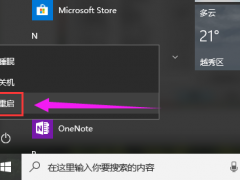大白菜怎么重装系统win7[多图]
教程之家
Win7
大白菜怎么重装系统win7的方法其实也很简单,我们先准备好一个安装了大白菜winpe系统的U盘,就可以跟着下面步骤开始重装系统win7了,具体步骤如下。
工具/原料:
系统版本:windows7系统
品牌版本:联想小新Pro15
软件版本:大白菜u盘启动盘制作工具
方法/步骤:
1、准备一个重装的ISO/GHO镜像(微软官网或MSDN 下载),将系统镜像文件拷贝到U盘里。插入已经安装了大白菜winpe系统的U盘,重启电脑,当开机画面出现时立刻按下U盘启动快捷键进入优先启动项设置界面。(快捷键在屏幕左下角会有提示)

2、选择U盘选项后回车进入下一步,注意:通常带有“USB”字样的选项即为U盘选项。

3、进入大白菜的菜单之后我们通过方向键选择第一项,回车确认。

4、选择“Windows 7 SP1 64位专业版”。点击“确定”,再点击“执行”。
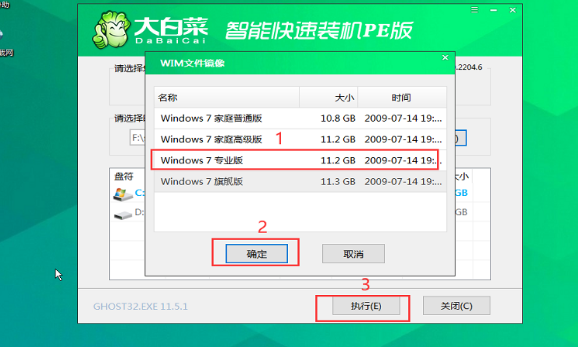
5、弹出窗口后我们默认选择是,打开网卡驱动和usb驱动。

6、win7系统安装完毕后点击是然后拔掉u盘重启电脑。

7、这样win7专业版就安装好啦

![笔记本安装win7系统步骤[多图]](https://img.jiaochengzhijia.com/uploadfile/2023/0330/20230330024507811.png@crop@160x90.png)
![如何给电脑重装系统win7[多图]](https://img.jiaochengzhijia.com/uploadfile/2023/0329/20230329223506146.png@crop@160x90.png)

![u盘安装win7系统教程图解[多图]](https://img.jiaochengzhijia.com/uploadfile/2023/0322/20230322061558376.png@crop@160x90.png)
![win7在线重装系统教程[多图]](https://img.jiaochengzhijia.com/uploadfile/2023/0322/20230322010628891.png@crop@160x90.png)

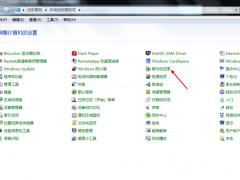
![win7系统文件夹加密的设置教程[多图]](https://img.jiaochengzhijia.com/uploadfile/2022/0914/20220914175642347.png@crop@240x180.png)